人気アダルトDVD、中古アダルトDVD、お宝アダルトビデオの通販ショップ!激安販売・高価買取・即日発送・安心梱包・配達指定・営業所止・FAX注文
メールが届かない方へ
メールが届かない方は、ご確認下さいますようお願い申し上げます。
auをご利用のお客様へのご案内
au携帯電話をご利用でEzwebメールアドレス()をメールアドレスにご利用されているお客様より、当店からの自動送信メール(注文確認メール等)が届かないというお問合わせが増えております。auにおいて迷惑メールフィルタの機能拡張が実施されたためこのような事象が発生しているようです。
当店からのご案内メールが届かないお客様は、下記方法をお試しください。
→ メール受信設定方法 はこちらから

1.メールアドレスの入力間違いによるもの (1番多い原因です) 
2.メールの受信設定によるもの (2番目に多い原因です) 
3.セキュリティソフトなどによるもの 
4.メールボックスの容量オーバーによるもの 
1.メールアドレスの入力間違いによるもの (1番多い原因です)

これが1番多い原因です。
アルゾンでは、お客様が入力されたメールアドレスを正しいものとして認識
(アルゾン側では正誤判定ができないため)して、確認メールを送信します。
お客様が入力されたメールアドレスに間違いがある場合、アルゾンからのメールは絶対に届きませんので、以下をよくお読み頂きますようお願い申し上げます。
【会員登録の確認メールが届かない場合】
- [会員登録]画面より、再度、正しいメールアドレスで登録を行ってください。
アルゾンから「仮登録のご確認」というメールをその都度自動的に送信しますので、1番最後に届いたメールを開いて、本登録用のURLをクリックして手続きを行ってください。
メールアドレスに間違いがないのに届かない場合は、下記の「メール受信設定」など別の原因が考えられます。
【ご注文の確認メールが届かない場合】 会員登録しないで購入された方
- [お問い合わせ]フォームを開いてください。
- 「確認メールが届かない」を選択して、「お名前」「メールアドレス」を正確に入力してください。
- 「内容」欄に、メールアドレスを間違えた旨と再送を希望されるメールをお知らせください。
<例>
注文確認メールが届きません。メールアドレス間違い?
再送してください。(電話連絡ください。090-xxxx-xxxx) - 確認後、メールを再送いたします。(電話をご希望の場合は電話させていただきます)
2.メールの受信設定によるもの (2番目に多い原因です)

お客様のパソコンまたは携帯のメール環境によって、アルゾンから送られたメールが受信拒否されたり
■「迷惑メールフォルダ」
■「削除フォルダ」
に自動的に振り分けられたりしていることが原因です。
代表的なものとして、
yahoo/ybb/hotmail/msn/goo/ocn/aol/dion/infoseek
などには、そういう設定がありますので、お使いのメール機能の設定をご確認ください。
携帯のメールアドレスをご利用になる場合は、docomo/ezweb/softbank のメール受信設定をご確認ください。
アルゾンからの「」や楽天銀行のメルマネからの「@ac.rakuten-bank.co.jp」から届くメールを受信可能にするには、
「ドメイン解除方法」をご覧下さい。
迷惑メール対策の「URLリンク付きメールを受信可能」にする場合は、「URL付きメール拒否解除方法」をご覧下さい。
それぞれの、設定方法は「携帯・スマートフォン/メール受信 設定方法」をご覧ください。
尚、「ドメイン解除」を行えば、「URL付きメール拒否解除方法」の設定は必要はありません。
代表的なメールの設定について
「なりすましメール」や、「迷惑メール」と判断されている可能性があります。 それぞれ、下記の設定を行ってください。

▼【ヤフーメール】をご利用の方へ
■フィルターを設定方法
| 正式版 | ベータ版 |
|---|---|
|
|
■救済リストへの追加方法
| 正式版 | ベータ版 |
|---|---|
|
|

▼【Gmail】をご利用の方へ
- 迷惑メールフォルダを開きます。
- メール一覧の中に「」という宛名又は「skbvtvm.ru」を件名の中に含むメールがあることをご確認ください。楽天銀行からのメルマネの場合、「○○○○様からメルマネによる送金がありました」という件名です。
- 該当するメールのチェックボックスをクリックしてチェックしてください。
- 「迷惑メールを解除」という項目をクリックし、迷惑メールを解除します。
- 迷惑メールのマークが解除されたメールは、自動的に受信トレイに移動されます。
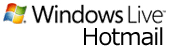
▼【Hotmail】をご利用の方へ
- 迷惑メールフォルダを開きます。
- メール一覧の中に「」という宛名又は「skbvtvm.ru」を件名の中に含むメールがあることをご確認ください。楽天銀行からのメルマネの場合、「○○○○様からメルマネによる送金がありました」という件名です。
- 該当するメールのチェックボックスをクリックしてチェックしてください。
- 「迷惑メールから解除」をクリックします。そのメールは、受信トレイに移動します。
- メールアドレスを差出人セーフリストに追加します。
(セーフリストの差出人からのメールは、【迷惑メール】フォルダに入らなくなります。) - Hotmailウインドウの右上隅にある
 をクリックし、【メールの詳細設定】をクリックします。
をクリックし、【メールの詳細設定】をクリックします。 - 【迷惑メールの防止】で、【差出人セーフ リストと受信拒否リスト】をクリックし、【差出人セーフ リスト】をクリックします。
- 「」を入力します。
楽天のメルマネからのメールの場合、「@ac.rakuten-bank.co.jp」と入力します。 - 【リストに追加】をクリックします。
携帯・スマートフォン/メール受信 設定方法

auをご利用のお客様へのご案内
au携帯電話をご利用でEzwebメールアドレス()をメールアドレスにご利用されているお客様より、当店からの自動送信メール(注文確認メール等)が届かないというお問合わせが増えております。auにおいて迷惑メールフィルタの機能拡張が実施されたためこのような事象が発生しているようです。
当店からのご案内メールが届かないお客様は、下記方法をお試しください。
▼docomoの方はこちら
▼auの方はこちら
▼SoftBankの方はこちら

【docomo】 ドメイン指定受信 設定方法
ドメイン指定メール受信可否設定をしている方は、メールが受取ることが出来ません。ドメイン指定受信設定(「@arzon.jp」を受信できる設定)をお願いいたします。
詳細の設定方法についてはdocomoホームページにてご確認ください。
※その他操作方法などご不明な点は、直接 docomoまでお問い合わせいただきますようお願い致します。
| スマートフォン | 携帯電話 |
|---|---|
|
|
【docomo】URL付きメール拒否解除方法
URLを含んだメールを受け取らない設定を解除する方法です。(上記の「ドメイン指定受信」の設定を行えば、「URL付きメール拒否解除方法」の設定は必要はありません。)
詳細の設定方法についてはdocomoホームページにてご確認ください。
※その他操作方法などご不明な点は、直接 docomoまでお問い合わせいただきますようお願い致します。
| スマートフォン | 携帯電話 |
|---|---|
|
|

【au】ドメイン指定受信 設定方法
ドメイン指定メール受信可否設定をしている方は、メールが受取ることが出来ません。ドメイン指定受信設定(「@arzon.jp」を受信できる設定)をお願いいたします。
詳細の設定方法についてはauホームページにてご確認ください。
※その他操作方法などご不明な点は、直接 auまでお問い合わせいただきますようお願い致します。
| スマートフォン | 携帯電話 |
|---|---|
|
|
【au】URL付きメール拒否解除方法
URLを含んだメールを受け取らない設定を解除する方法です。(上記の「ドメイン指定受信」の設定を行えば、「URL付きメール拒否解除方法」の設定は必要はありません。)
詳細の設定方法についてはauホームページにてご確認ください。
※その他操作方法などご不明な点は、直接 auまでお問い合わせいただきますようお願い致します。
| スマートフォン | 携帯電話 |
|---|---|
|
|
【au】指定受信リスト設定(なりすまし・転送メール許可)
auの「迷惑メールフィルター」を利用している場合は、上記のドメイン受信設定だけではなく、
指定受信リスト設定(なりすまし・転送メール許可)にも「@arzon.jp」を登録するか、
なりすまし規制を「設定しない」に変更するか、下記どちらかの設定をお願いいたします。
【指定受信リストの設定(なりすまし・転送メール許可)方法】
詳細の設定方法についてはauホームページにてご確認ください。※その他操作方法などご不明な点は、直接 auまでお問い合わせいただきますようお願い致します。
| スマートフォン | 携帯電話 |
|---|---|
|
|
【一括指定受信の設定方法】
詳細の設定方法についてはauホームページにてご確認ください。※その他操作方法などご不明な点は、直接 auまでお問い合わせいただきますようお願い致します。
| スマートフォン | 携帯電話 |
|---|---|
|
|
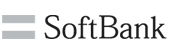
【SoftBank】ドメイン指定受信 設定方法
ドメイン指定メール受信可否設定をしている方は、メールが受取ることが出来ません。ドメイン指定受信設定(「@arzon.jp」を受信できる設定)をお願いいたします。
詳細の設定方法についてはSoftBankホームページにてご確認ください。
※その他操作方法などご不明な点は、直接SoftBankまでお問い合わせいただきますようお願い致します。
| スマートフォン | 携帯電話 |
|---|---|
|
|
【SoftBank】URL付きメール拒否解除方法
URLを含んだメールを受け取らない設定を解除する方法です。(上記の「ドメイン指定受信」の設定を行えば、「URL付きメール拒否解除方法」の設定は必要はありません。)
詳細の設定方法についてはSoftBankホームページにてご確認ください。
※その他操作方法などご不明な点は、直接 SoftBankまでお問い合わせいただきますようお願い致します。
| スマートフォン | 携帯電話 |
|---|---|
|
|
/itemlist.html?&mkr=10232&t=all&m=all&s=stk&prc=500&mkt=all&disp=60&sort=-udate&multignr%5B%5D=10137 /item_703468.html skbvtvm.ru アダルト女子校生 /itemlist.html?&mkr=10016&lbl=28&t=all&m=all&s=stk&mkt=all&disp=30&sort=-udate&prc=1 /item_472400.html /pricedown.html?&t=all&m=pricedown&s=stk&stockday=2023-05-07&prc=2000&mkt=all&disp=30&sort=-udate&multignr%5B%5D=10030 /marketplace_83330.html?&cst=75781&t=all&m=all&s=ismarketplace&mkt=all&sc=83330&disp=60&sort=-udate&menu=marketplace&multignr%5B%5D=10075 /item_265600.html /image_1722965.html skbvtvm.ru /index.php?action=adult_itemlist&t=all&s=stk&multignr%5B0%5D=11048&m=all&prc=1000&mkt=all&disp=120&sort=-udate&list=list&from=4 skbvtvm.ru /itemlist.html?&mkr=10021&lbl=1&t=all&m=all&s=stk&prc=500&mkt=all&disp=60&sort=-udate&multignr%5B%5D=10487 /item_1239407.html /item_1594256.html /itemlist.html?&t=all&m=all&s=stk&mkt=all&disp=30&sort=-udate&cst=16485 /image_1512505.html /item_439087.html?ref=detail_recd /itemlist.html?&multignr%5B%5D=10030&t=alldata&m=all&s=stk&prc=500&mkt=all&disp=30&sort=-udate /itemlist.html?&t=all&m=all&s=ismarketplace&mkt=all&sc=83330&disp=120&sort=-udate&menu=marketplace&mkr=10748 /itemlist.html?&t=all&m=all&s=stk&prc=1000&mkt=all&disp=60&sort=-udate&mkr=10551 /itemlist.html?mkr=10095&lbl=73 /itemlist.html?&t=all&m=all&s=ismarketplace&prc=1000&mkt=all&disp=30&sort=-udate&menu=marketplace&multignr%5B%5D=10190 /index.php?action=adult_itemlist&t=all&s=ismarketplace&menu=marketplace&m=all&prc=2000&mkt=all&disp=120&sort=-udate&multignr%5B0%5D=10012&from=610 露天 覗き 穴場 2時間 総集編 DVD 盗撮 素人 /index.php?action=adult_itemlist&t=all&s=stk&multignr%5B0%5D=10159&m=all&prc=5000&mkt=all&disp=30&sort=-udate&mkr=10290&lbl=4&from=1 /itemlist.html?&mkr=11230&t=all&m=all&s=ismarketplace&mkt=all&sc=20394&disp=30&sort=-udate&menu=marketplace&multignr%5B%5D=10143 /itemlist.html?&mkr=10211&t=all&m=all&s=stk&prc=1000&mkt=all&disp=60&sort=-udate&multignr%5B%5D=10171 /itemlist.html?&mkr=10211&multignr%5B%5D=10509&lbl=14&t=all&m=all&s=stk&mkt=all&disp=60&sort=-udate&prc=3000 /itemlist.html?&mkr=10211&t=all&m=all&s=stk&prc=1000&mkt=all&disp=60&sort=-udate&multignr%5B%5D=10171 /index.php?action=adult_itemlist&multignr%5B0%5D=10031&t=all&m=all&s=all&mkt=all&disp=30&sort=-saledate&prc=2000&from=3128 アダルト女子校生 アキバコム av 5000 アダルトレズ /itemlist.html?&cst=23978&t=all&m=all&s=all&mkt=all&disp=30&sort=-saledate&multignr%5B%5D=10159 /daysend.html /itemlist.html?&mkr=15349&series=1&t=alldata&m=all&s=stk&mkt=all&disp=30&sort=-udate&prc=3000 /item_439087.html?ref=detail_recd /?action=customer_itembuy_seller_cart&mode=insert&itemcd=1114783&structcd=1&stockcd=278 /index.php?action=adult_itemlist&multignr%5B0%5D=11562&t=new&m=all&s=all&mkt=arzon&disp=30&sort=-saledate&list=list&from=22175 /marketplace_list.html?&mkr=10060&lbl=1&t=all&m=all&s=ismarketplace&prc=2000&mkt=all&disp=60&sort=-udate&menu=marketplace&multignr%5B%5D=10559 /marketplace_97364.html?&t=all&m=all&s=ismarketplace&mkt=all&sc=97364&disp=120&sort=-udate&menu=imagevideo&list=list /itemlist.html?&t=all&m=all&s=stk&prc=1000&mkt=all&disp=30&sort=-udate&multignr%5B%5D=11563 /index.php?action=adult_itemlist&t=all&m=all&s=stk&prc=1000&mkt=all&disp=30&sort=-udate&mkr=10028&from=3 /itemlist.html?&mkr=10146&t=all&m=all&s=ismarketplace&prc=10000&mkt=all&disp=30&sort=-udate&menu=marketplace&multignr%5B%5D=10034 /dvdlist.html?&mkr=10375&multignr%5B%5D=10018&lbl=17&t=all&m=all&s=stk&mkt=all&disp=120&sort=-udate /item_1752781.html /item_285504.html /itemlist.html?&mkr=10241&t=all&m=all&s=ismarketplace&prc=1&mkt=all&sc=83330&disp=120&sort=-udate&menu=marketplace&multignr%5B%5D=10023 /item_565847.html /item_310821.html /image_606370.html /itemlist.html?mkr=10211&series= /item_1699722.html /item_1675590.html /itemlist.html?&multignr%5B%5D=10717 /item_547011.html /index.php?action=adult_itemlist&t=all&s=ismarketplace&menu=marketplace&sc=59570&m=all&prc=500&mkt=all&disp=120&sort=-udate&multignr%5B0%5D=10562&from=86 /item_650842.html /image_1397150.html /image_1722965.html /itemlist.html?&multignr%5B%5D=10040&t=all&m=all&s=all&mkt=all&disp=120&sort=-saledate&prc=500 /item_1718541.html /marketplace_111699.html?mkr=10155 /item_1718541.html /itemlist.html?&mkr=10101&lbl=4&t=all&m=all&s=stk&mkt=all&disp=60&sort=-udate&multignr%5B%5D=10034 /marketplace_83330.html?&cst=33461&t=all&m=all&s=ismarketplace&prc=1&mkt=all&sc=83330&disp=120&sort=-udate&menu=marketplace&multignr%5B%5D=10038 /itemlist.html?&t=all&m=all&s=ismarketplace&prc=1&mkt=all&sc=129222&disp=30&sort=-udate&menu=marketplace&multignr%5B%5D=10053 /image_551400.html /marketplace_111699.html?&mkr=10069&lbl=1&t=all&m=all&s=ismarketplace&prc=1&mkt=all&sc=111699&disp=120&sort=-udate&menu=marketplace&multignr%5B%5D=10495 /marketplace_111699.html?&mkr=10155&multignr%5B%5D=10075&lbl=1&t=all&m=all&s=ismarketplace&mkt=all&sc=111699&disp=30&sort=-udate&menu=marketplace&list=list /itemlist.html?&multignr%5B%5D=10011 /itemlist.html?&mkr=10016&lbl=28&t=all&m=all&s=stk&prc=1&mkt=all&disp=60&sort=-udate&multignr%5B%5D=11540 /item_1448537.html /marketplace_list.html?&mkr=11356&lbl=5&t=all&m=all&s=ismarketplace&prc=5000&mkt=all&disp=30&sort=-udate&menu=marketplace&multignr%5B%5D=10458 /itemlist.html?&cst=95416&mkr=10021&lbl=1&t=all&m=all&s=stk&prc=500&mkt=all&disp=60&sort=-udate&multignr%5B%5D=11101 /index.php?action=adult_itemlist&multignr%5B0%5D=10015&t=all&m=all&s=stk&prc=1000&mkt=all&disp=120&sort=-udate&list=list&from=3 /index.php?action=adult_itemlist&t=all&s=ismarketplace&menu=marketplace&sc=121350&multignr%5B0%5D=10040&m=all&prc=1000&mkt=all&disp=60&sort=-udate&list=list&from=3 /itemlist.html?&mkr=10022&series=8&t=all&m=all&s=stk&mkt=all&disp=30&sort=-udate&prc=2000 /item_1635614.html /item_1439102.html /item_1718629.html /image_603912.html /marketplace_111699.html?&t=all&m=all&s=ismarketplace&prc=1&mkt=all&sc=111699&disp=30&sort=-udate&menu=marketplace&multignr%5B%5D=10030 /itemlist.html?&multignr%5B%5D=10038 カルマ痴漢dvd /anime_1531458.html /itemlist.html?&mkr=10123&series=8&t=all&m=all&s=stk&prc=2000&mkt=all&disp=120&sort=-udate&multignr%5B%5D=10191 /item_1563696.html /itemlist.html?&t=all&m=all&s=stk&prc=500&mkt=all&disp=120&sort=-udate&mkr=10495&lbl=114 /index.php?action=adult_itemlist&t=used&s=stk&menu=used&multignr%5B0%5D=10005&m=dvd&prc=1&mkt=all&disp=120&sort=-udate&list=list&from=532 /goodslist.html?gnr=10408 /itemlist.html?t=all&s=stk&m=all&cst=103894 /itemlist.html?&cst=26871&t=all&m=all&s=stk&prc=500&mkt=all&disp=30&sort=-udate&multignr%5B%5D=10058 /itemlist.html?&cst=78735&t=all&m=all&s=stk&prc=1000&mkt=all&disp=30&sort=-udate&multignr%5B%5D=10012

